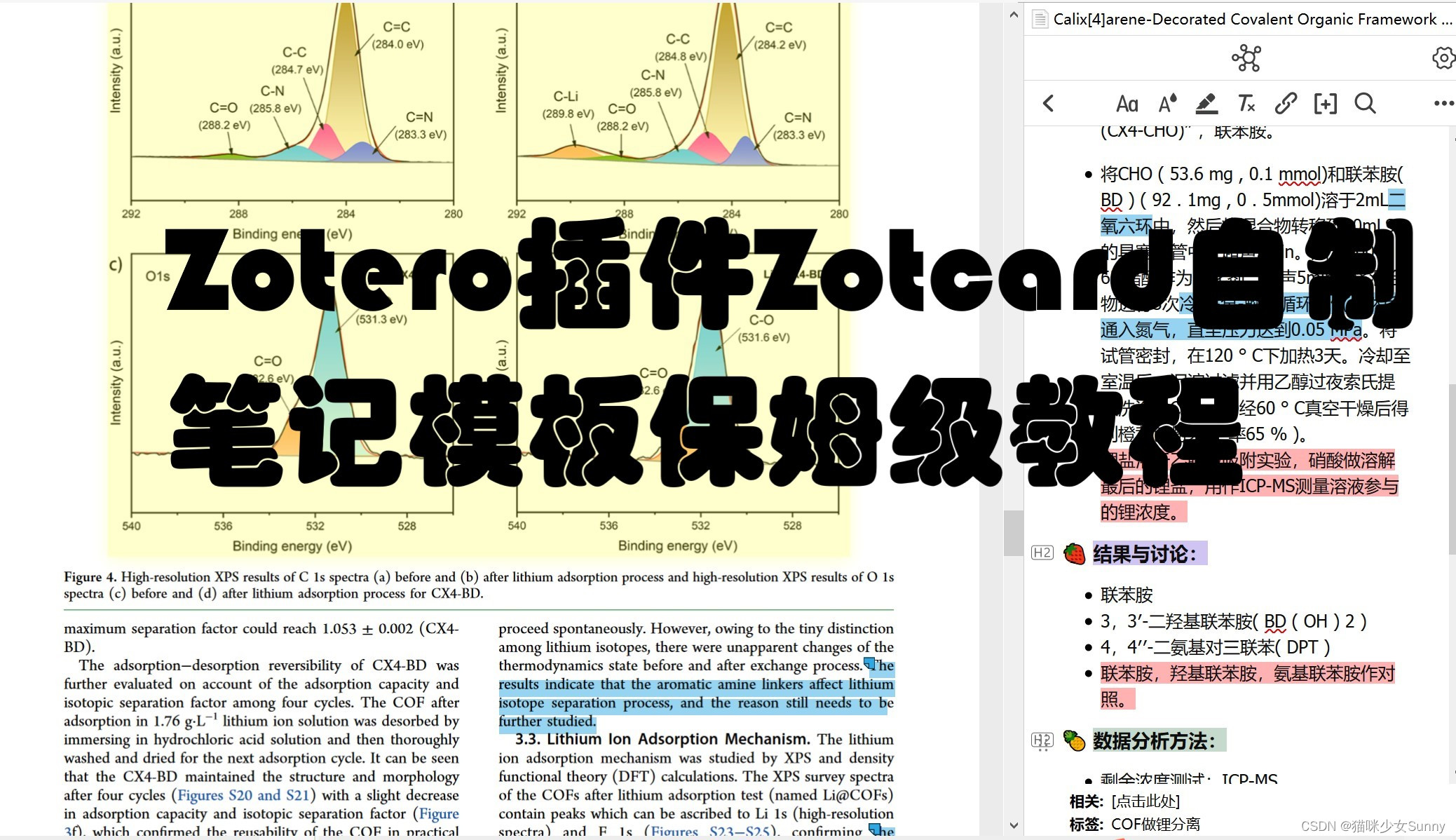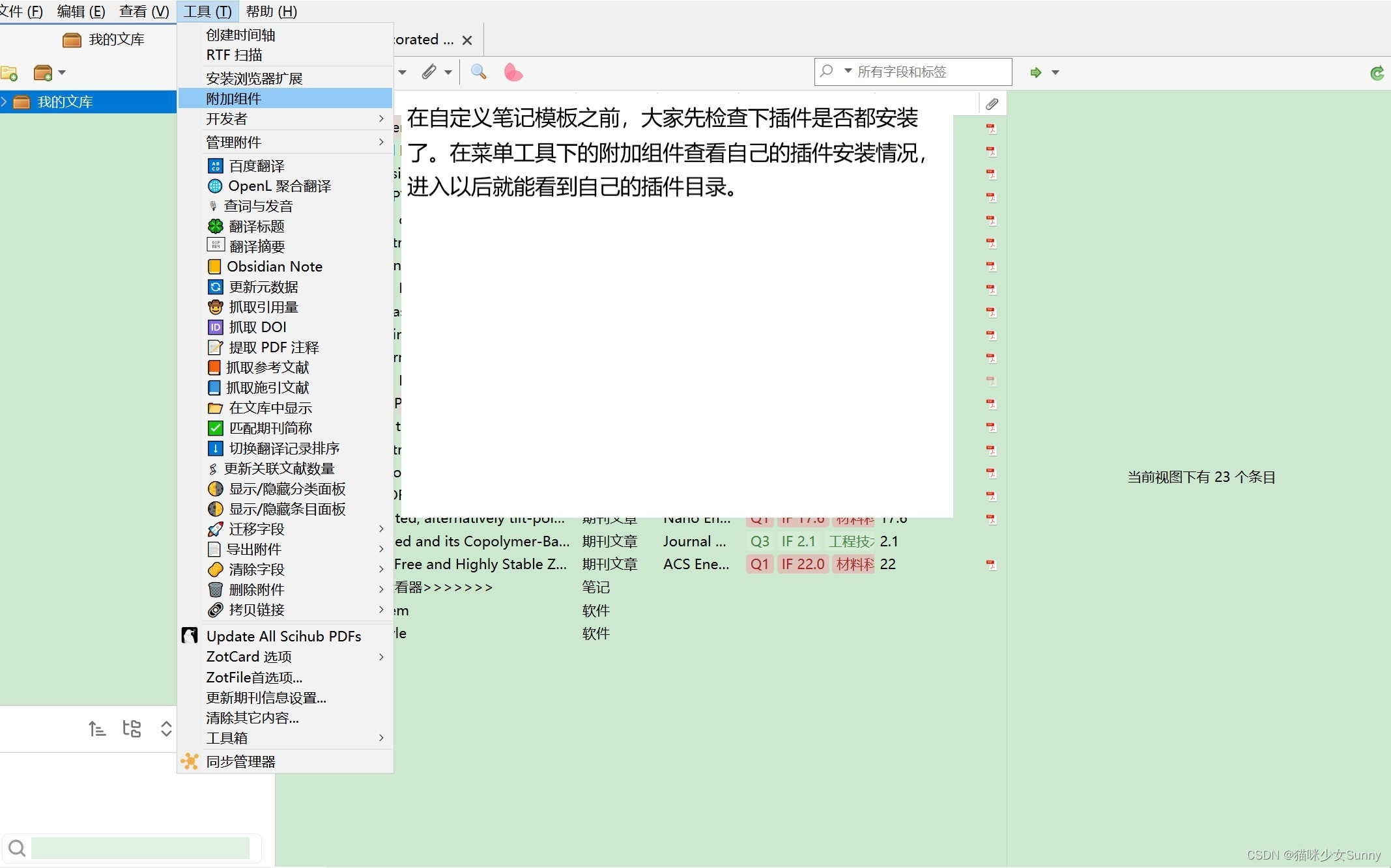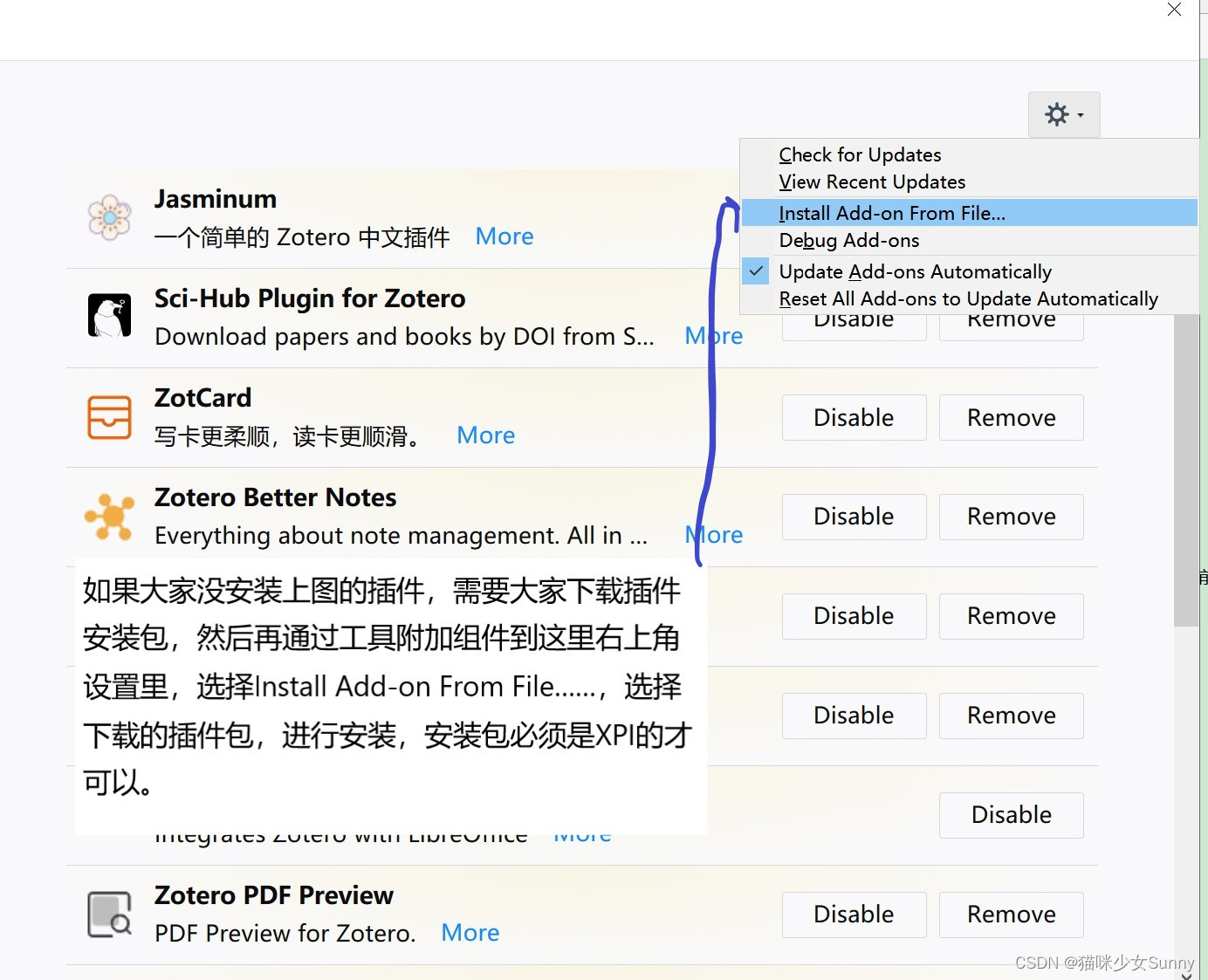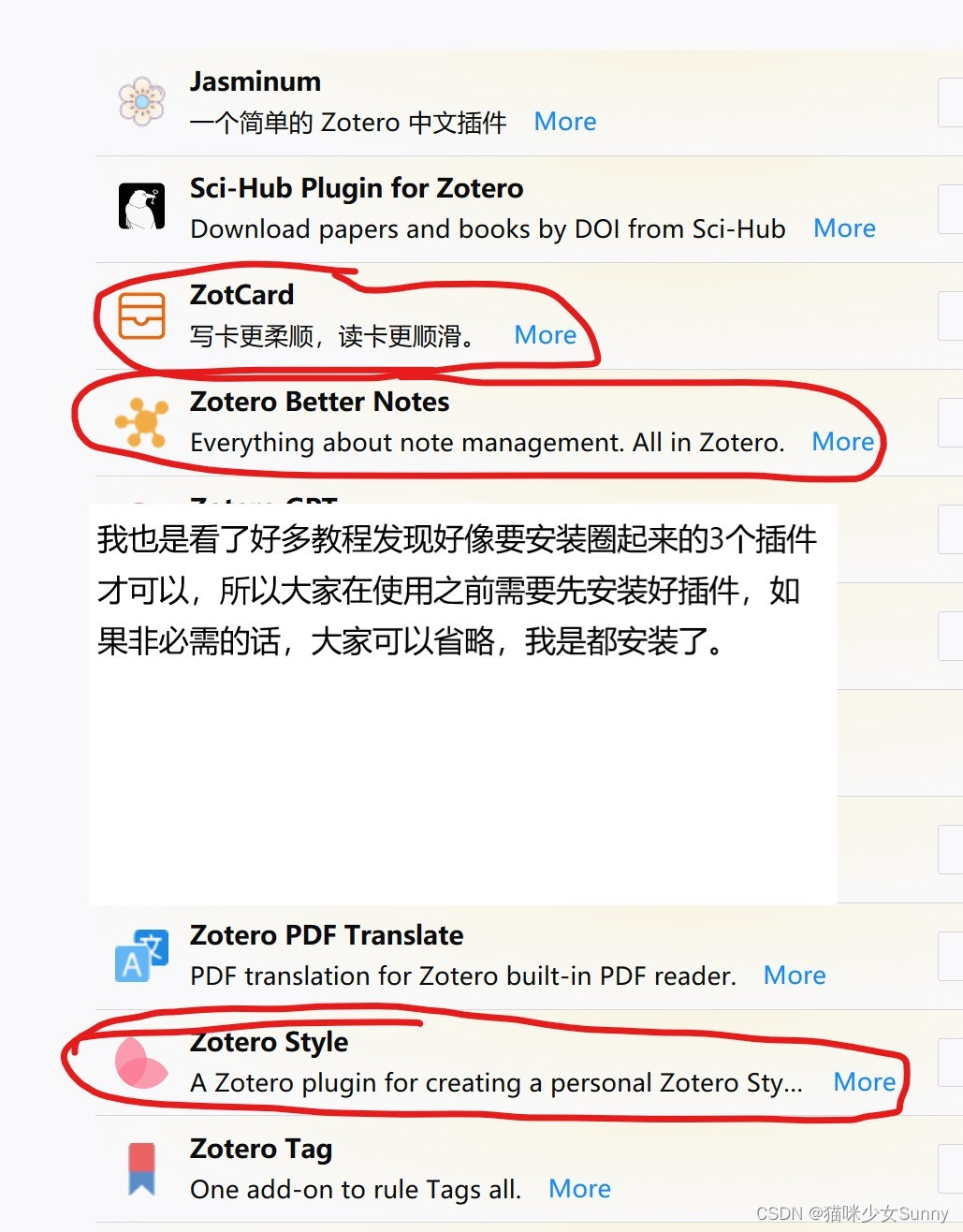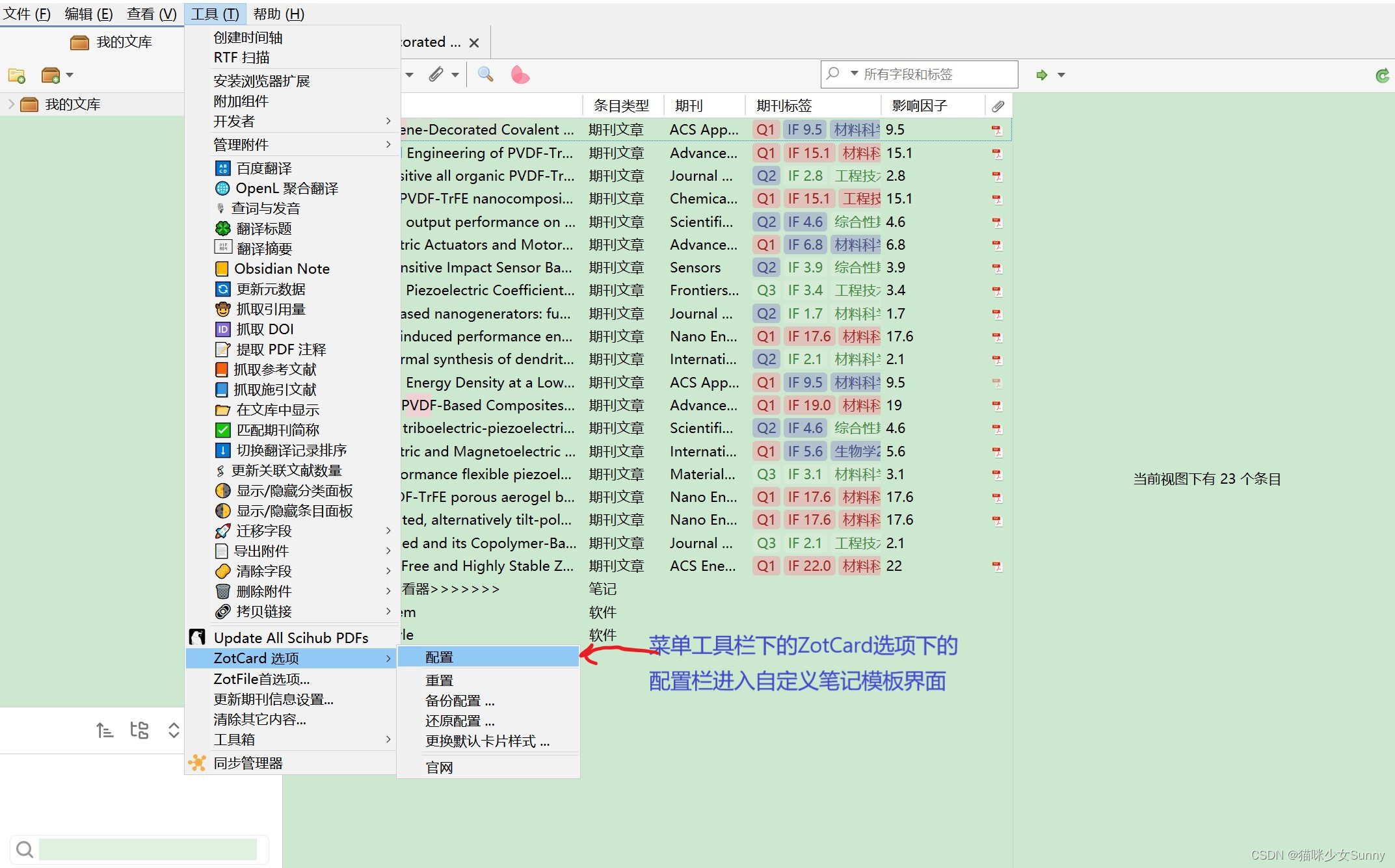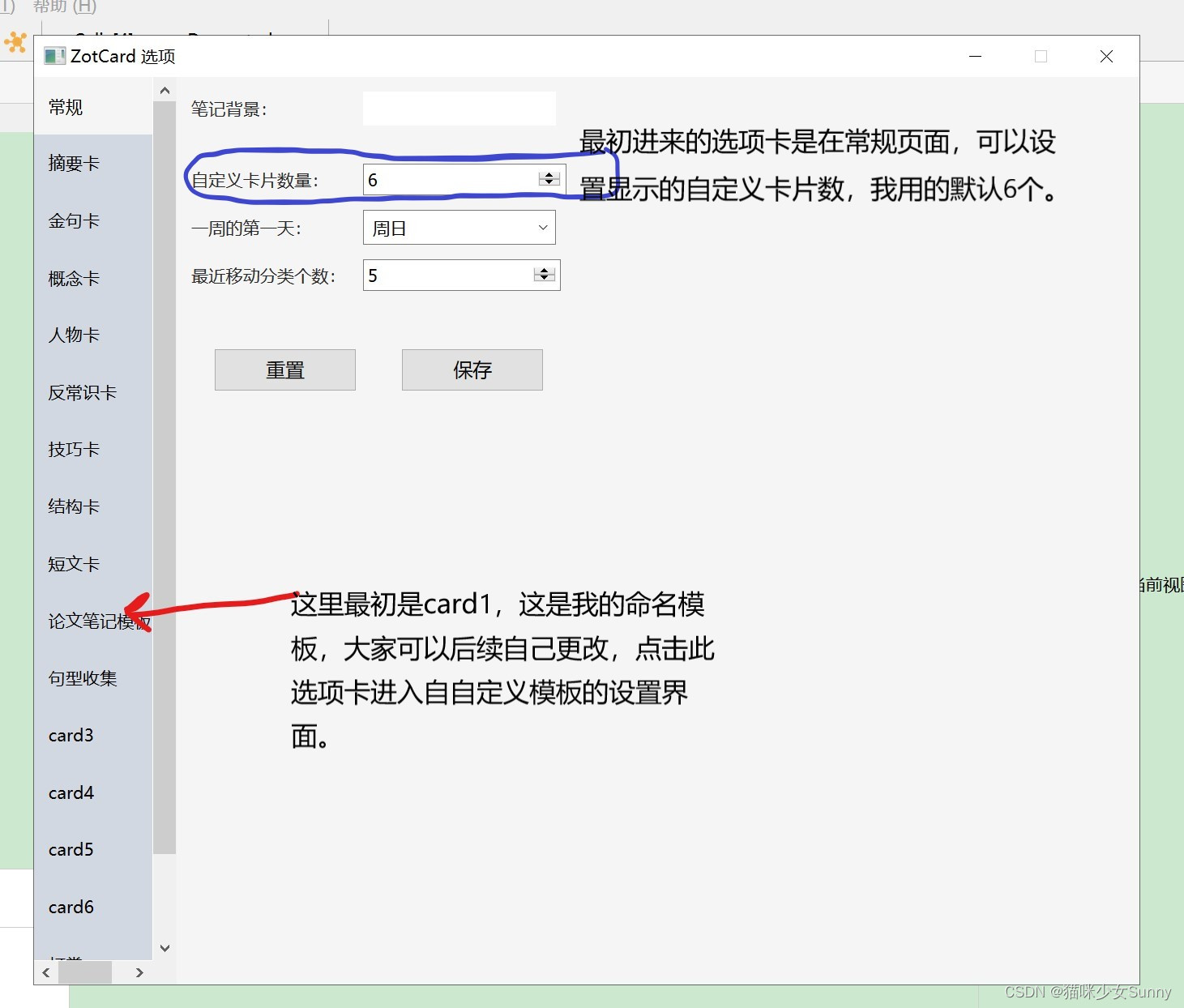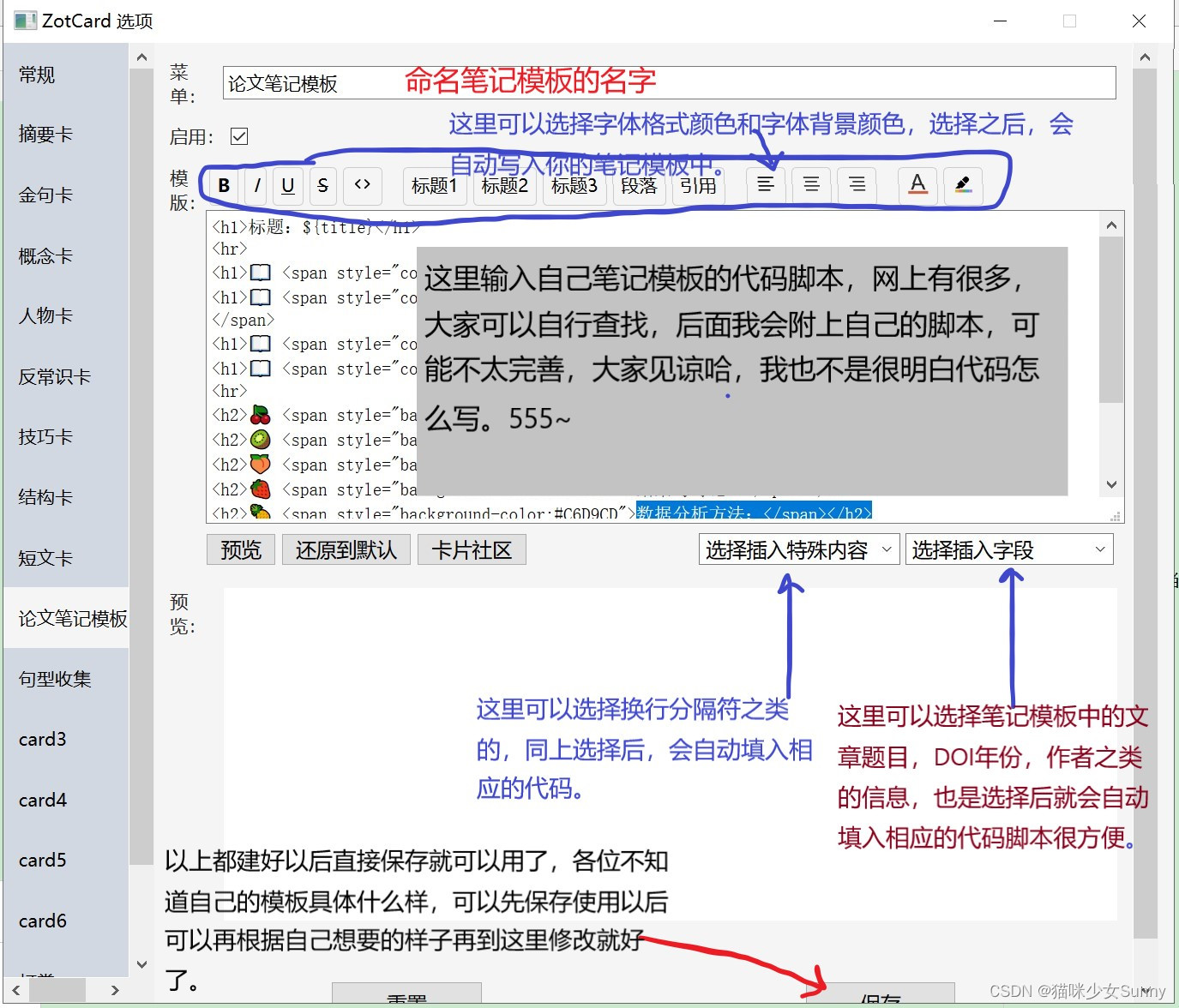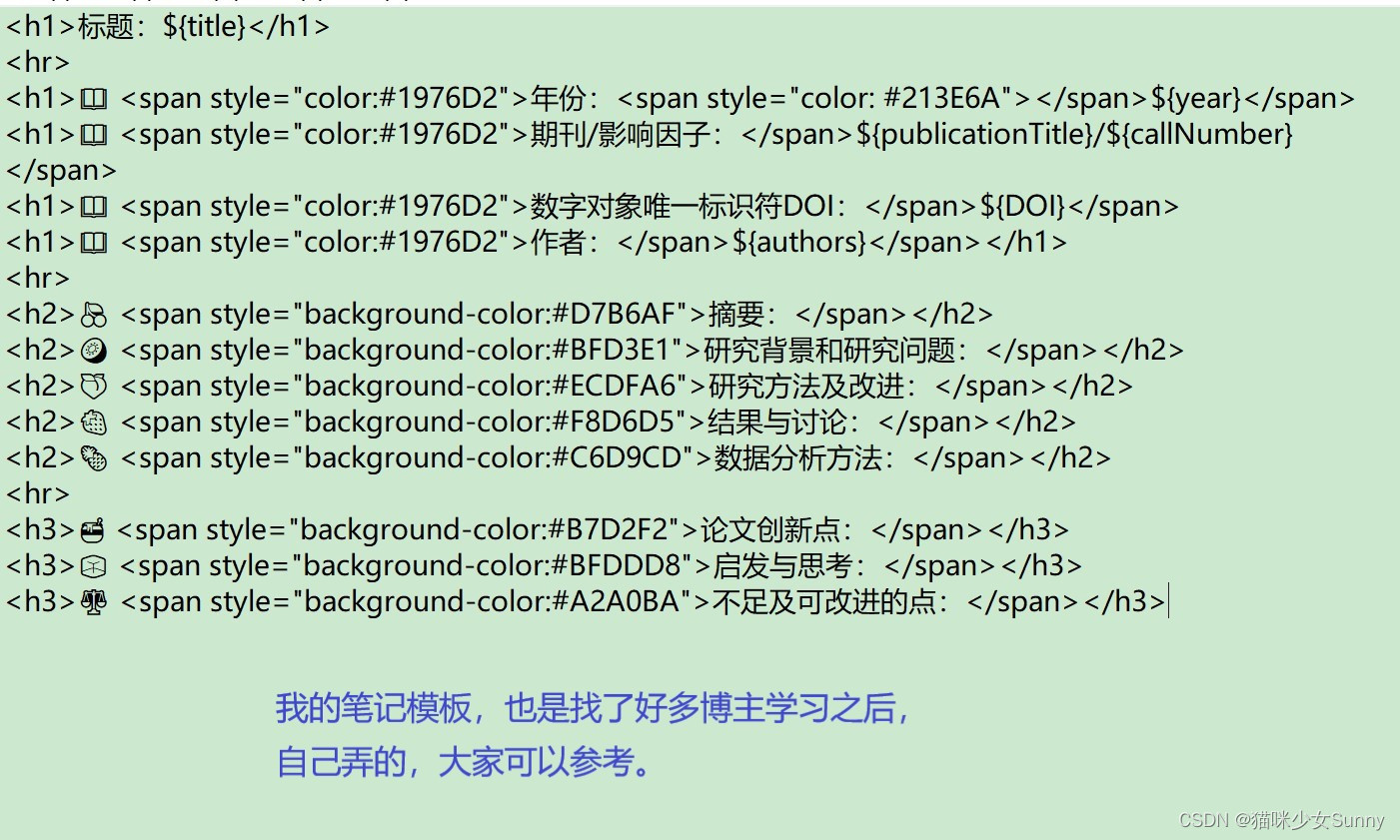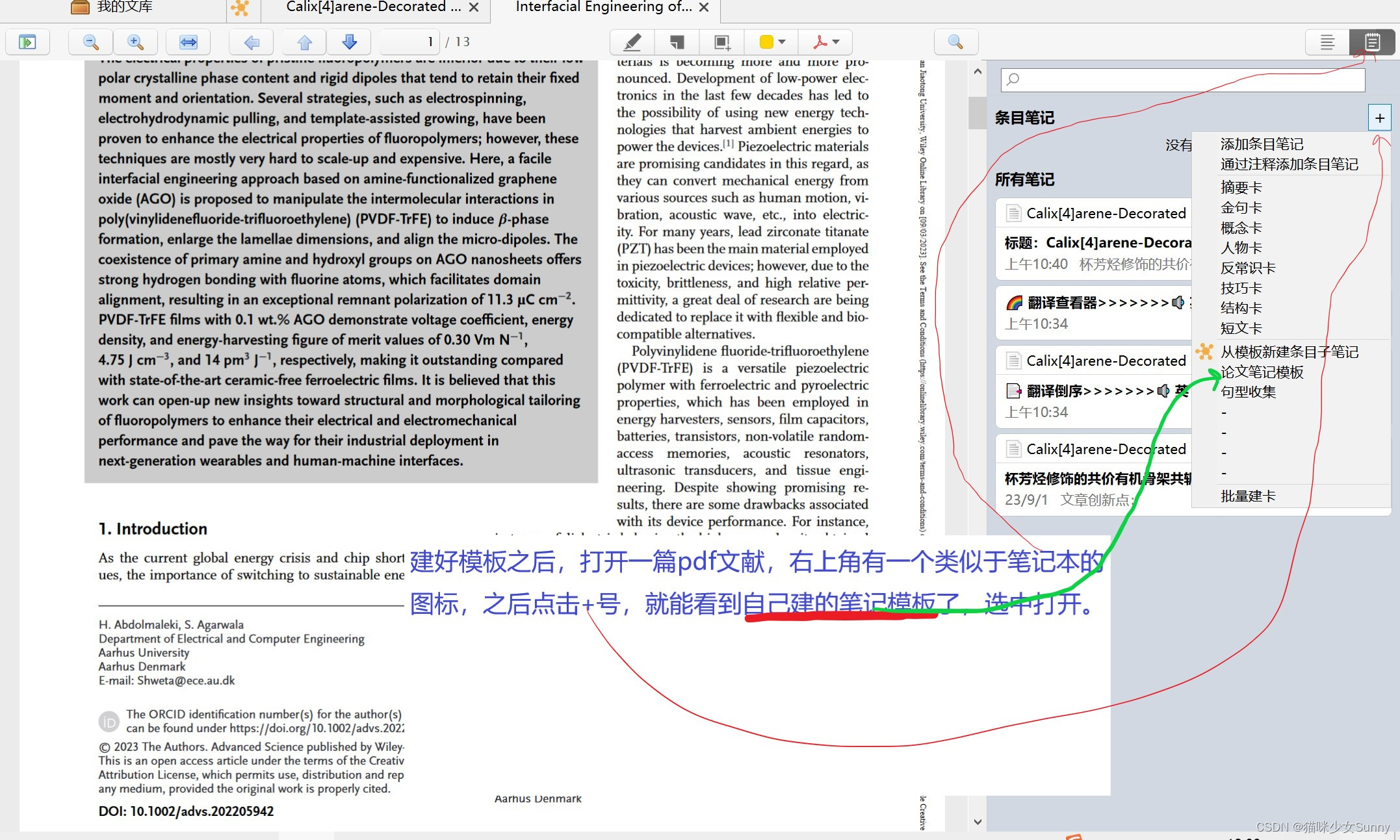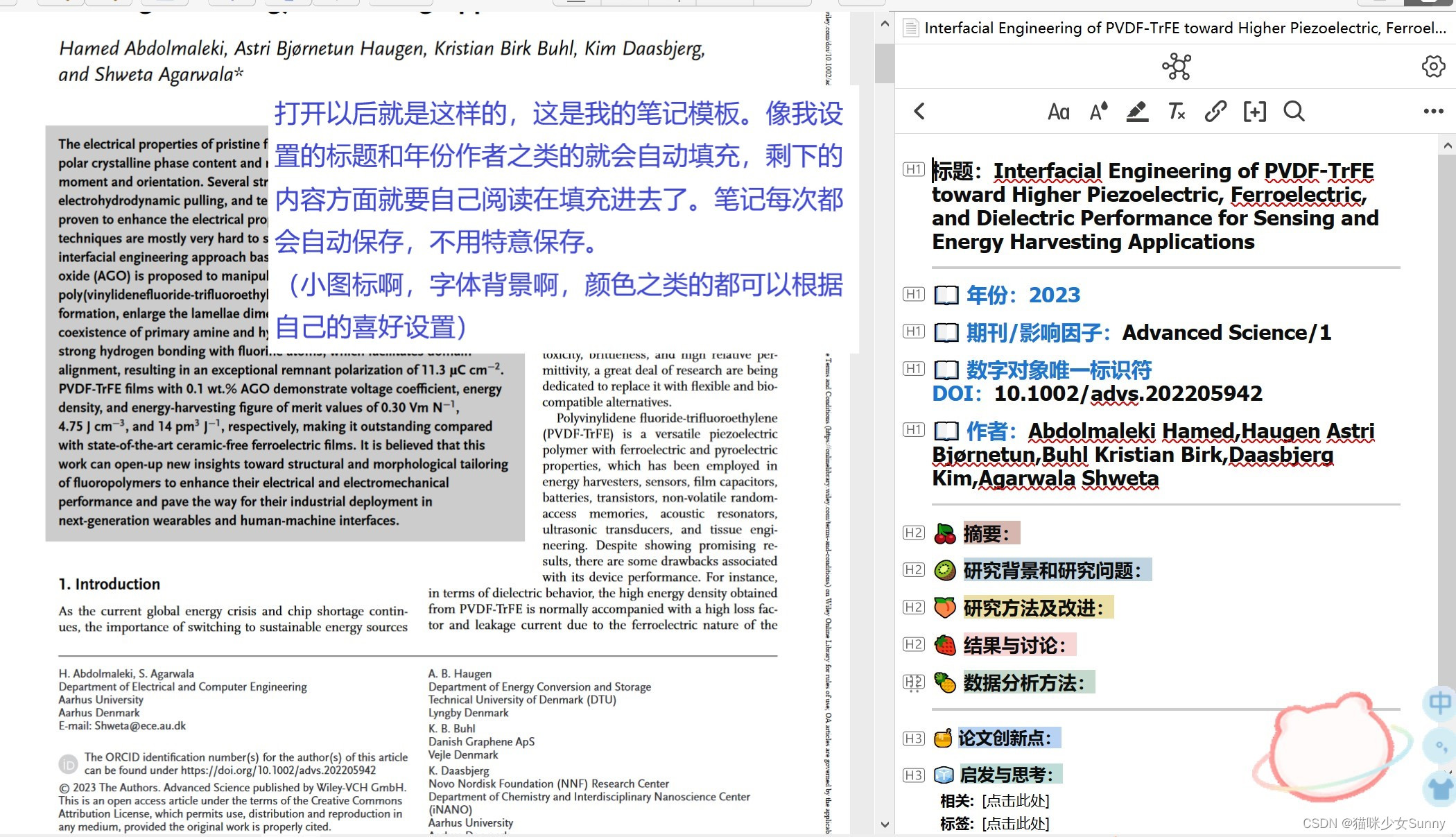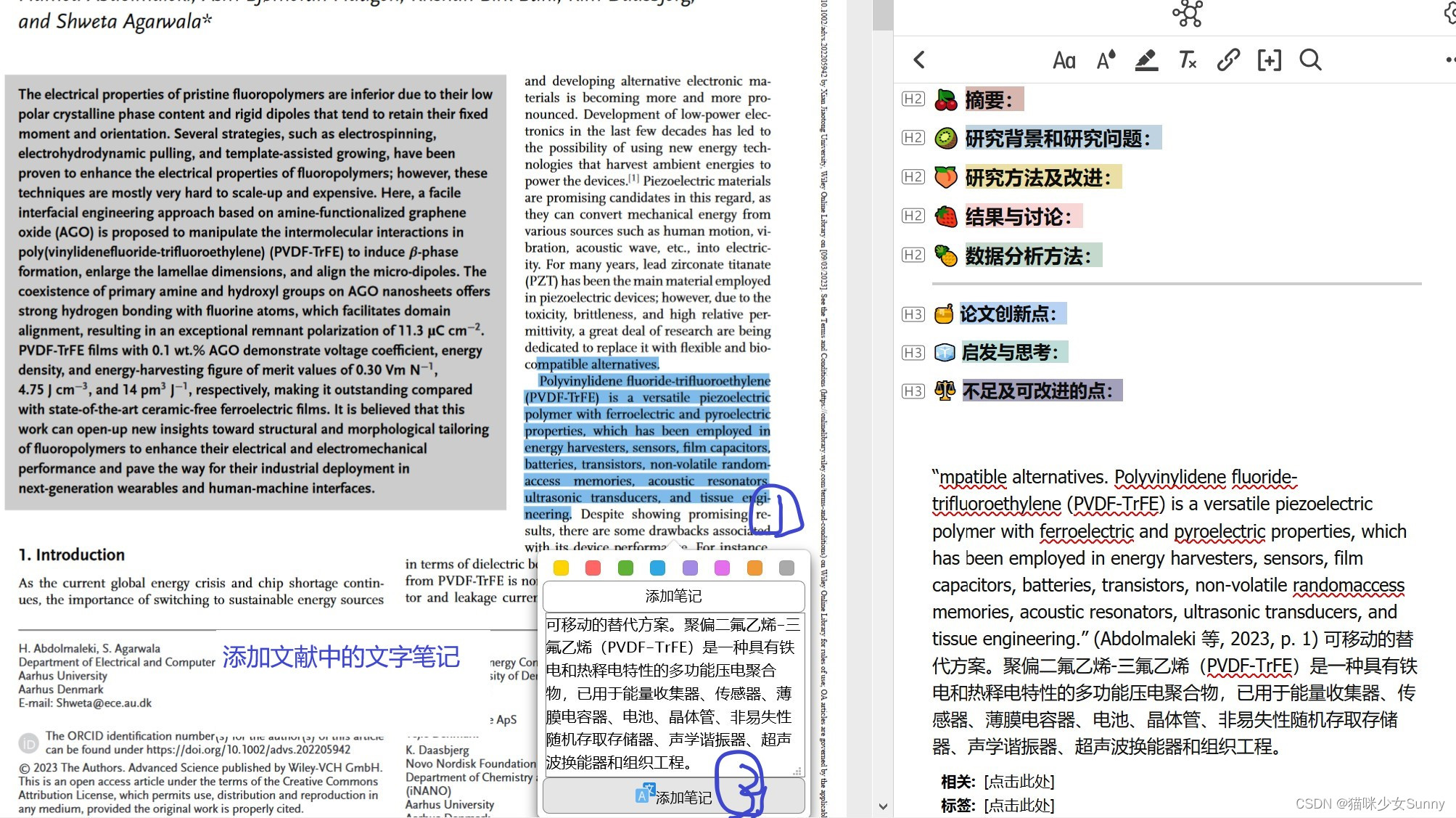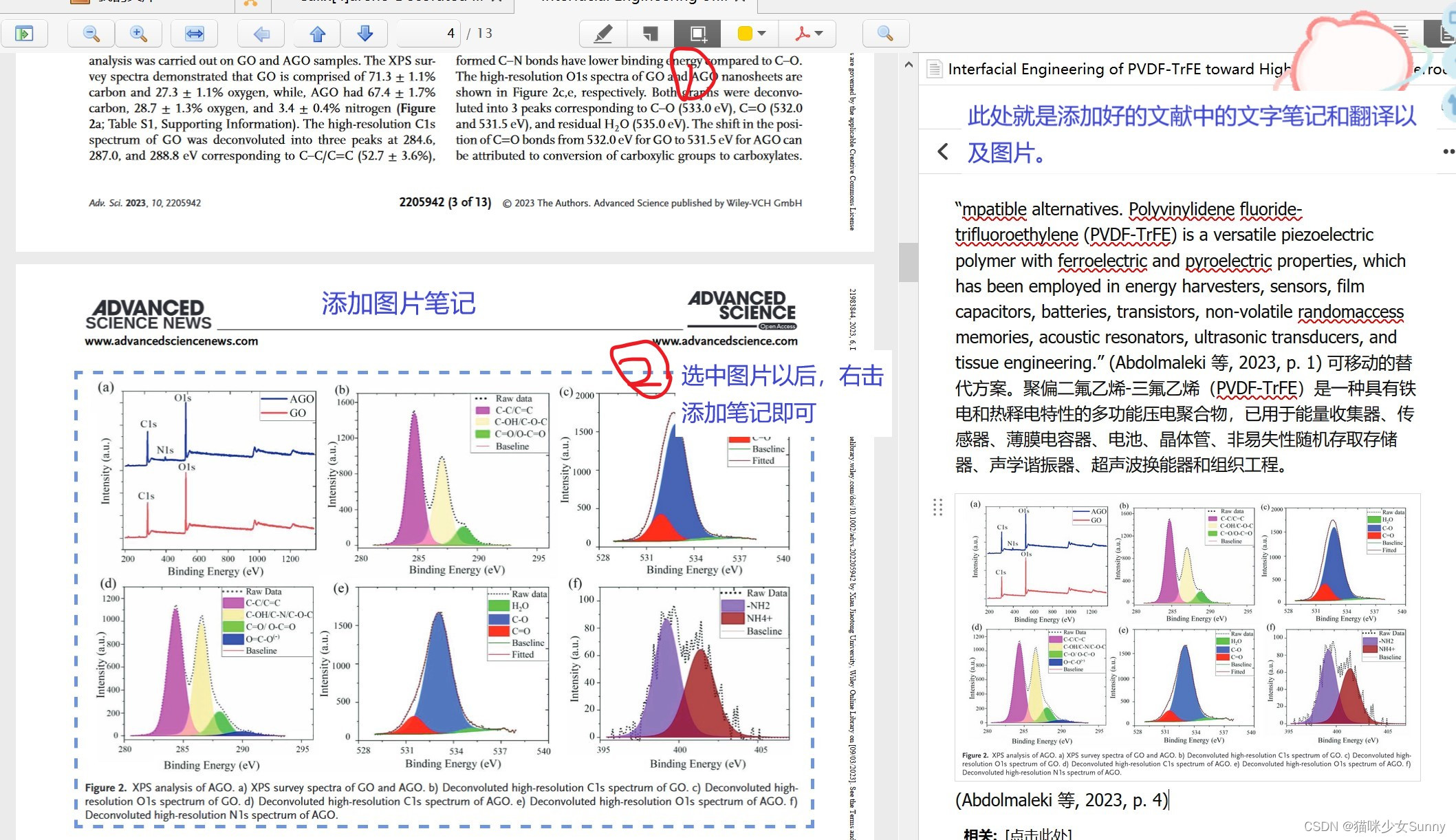| 【Zotero6】插件Zotcard自定义笔记模板流程分享 | 您所在的位置:网站首页 › better读d › 【Zotero6】插件Zotcard自定义笔记模板流程分享 |
【Zotero6】插件Zotcard自定义笔记模板流程分享
|
Zotero:个人感觉比Endnote更好用的文献管理器,集翻译,文献整理,笔记,查询期刊影响因子,期刊分区等集于一身的文献管理器,据说是一款开源软件官网就可以免费下载,安装附加的浏览器插件使用更方便。 今天更新的是Zotero中的笔记插件:Zotcard插件的自定义笔记流程分享:提供卡片模板(如概念卡、人物卡、金句卡等,自定义卡片模板),可以自定义编辑笔记模板,更好的树立自己的笔记模板,个别文献信息可快速填充,建立自己的文献笔记体系,快人一步。可在github官网下载Zotcard的xpi格式插件安装包,后续也会讲到怎么安装插件包。 1. 图1 笔记模板应用成功的界面。
2. 图2 首先,打开安装好的Zotero,里面最好有1-2篇文献,便于模板建立好以后,查看笔记模板的效果。 在工具-附加组件栏中查看自己安装的插件目录。
3. 图3 是附加组件页面,如果没安装插件,在此处安装插件。点击右上角的设置菜单,选择Install Add-on From File…选项,找到下载的插件包文件(xpi),点击安装,完成后,附加组件页面会出现安装的插件,部分插件需要重启电脑才可以使用。
4. 图4 我看了部分教程发现好像需要Zotcard,Zotero Better Notes,Zotero style三个插件,具体的也不太清楚是不是必需,因为我是安装好了好多插件以后,一个一个摸索插件怎么用的,所以我在之前都已经安装了好多插件,不确定建立笔记必需的插件。大家可以都安装上,这些插件都是大部分人认为比较好用的必备插件。
5. 图5 安装好插件,重启电脑以后,在工具选项下的ZotCard选项下的配置里进行笔记模板自定义。
6. 图6 进入后首先是常规页面,这里可以看到自定义的卡片数量等信息,可以根据自己的需求更改,我用的默认6个,其他信息都用的默认,没有更改。第一次进去以后,在左边菜单栏一直向下可以看到card 1,card 2……等选项,这个是自定义卡片的名称,因为我的已经修改过了,所以我的显示的是模板名称-论文笔记模板等字样,后续可以根据自己的需求更改,点击card 1就可以进入自定义笔记模板的界面。
7. 图7 是自定义笔记模板的界面,是整个过程中最重要的一步。 最上面的菜单栏是笔记模板的名称,可以自行修改,启用是选中的不用更改。界面中间的模板方框是笔记模板脚本代码输入框,在这里可以输入自己想要的笔记模板的格式代码就可以了。 在方框上的“加粗和斜体字体颜色对齐方式”等,可以在编辑脚本代码时选中会自动生成代码,以及下方的“选择插入特殊内容”和“选择插入字段”等选中后都会自动生成代码。可以在“选择插入字段”栏中选择自己在笔记中想要展现的内容,后选择保存即可,试用以后不满意可以再次修改。
8. 图8 是我自己的笔记脚本代码,也是查阅了很多大神的笔记之后,发现这个脚本怎么编辑,根据自己的需要编辑的脚本,仅供大家参考。在模板里可以自己添加可爱的小图标,以及字体加粗等审美优化。
9. 图9 是笔记模板的使用演示。建立好模板以后,可以立即使用,有不喜欢的地方可以返回到图7进行二修。 首先,打开一篇文献的pdf,在右侧上方的菜单栏会有翻译和笔记两个图标,选择笔记本的小图标,点击+号,能看到自带的笔记模板摘要卡,金句卡以及自定义的模板,选择自己的模板选项。
10 图10 是我的笔记模板打开以后的样子,文章题目,发表年份,作者,DOI等都会自动填充。剩下的摘要,研究内容等都需要自己阅读以后手动填写,另外,该笔记貌似可以自动保存,我从来没专门保存过,不过,我每次打开笔记都在。
11. 图11 顺便教大家保存笔记。英文文献可以直接选中添加笔记,就可以加到自己的笔记本中,也可以通过翻译以后,通过图中第②步的添加笔记到笔记本中,这种的就会把英文和翻译的中文一起添加到笔记本。
12. 图12 添加图片笔记。第①步选中上部菜单栏的选择区域,后选择性的框中想要添加的图片,添加笔记即可。选中的图片和之前的文字都会出现在你的笔记本里。
分享的有什么问题的,欢迎大家和我交流,我来改正。后续有其他好用的科研软件等也会抽空和大家分享。 愿大家都能做快乐科研人,少些emo,都能顺利毕业。 |
【本文地址】